
ubuntu操作系统安装教程,Ubuntu操作系统安装与配置指南
时间:2024-12-27 来源:网络 人气:
亲爱的电脑小白们,准备好迎接你的新伙伴了吗?今天,我要带你一起走进Ubuntu操作系统的奇妙世界,手把手教你如何安装这个强大而友好的操作系统。别担心,我会用最简单、最生动的方式,让你轻松掌握Ubuntu的安装技巧。准备好了吗?让我们开始这场精彩的旅程吧!
一、初识Ubuntu:为何选择它?

Ubuntu,一个听起来就让人心生向往的名字。它不仅仅是一个操作系统,更是一种信仰,一种追求自由、开放、共享的精神。为什么那么多人选择Ubuntu呢?因为它免费、开源,而且拥有丰富的软件资源。无论是办公、学习还是娱乐,Ubuntu都能满足你的需求。
二、准备工作:安装前的准备
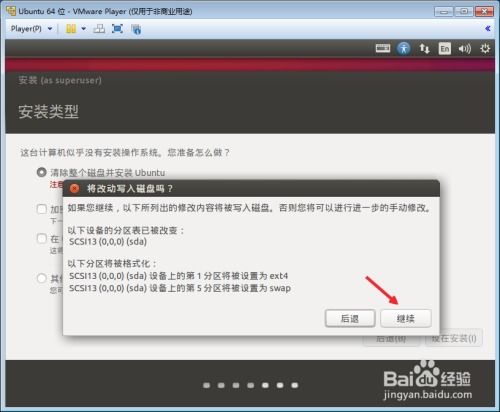
在开始安装之前,我们需要做一些准备工作。首先,你需要下载Ubuntu的镜像文件。这里推荐你从清华大学开源网站镜像站下载,速度更快,更稳定。下载完成后,你需要将它写入到一个可启动的U盘或DVD中。你可以使用Rufus、Etcher或者UNetbootin等工具来完成这个步骤。
三、安装Ubuntu:一步步来
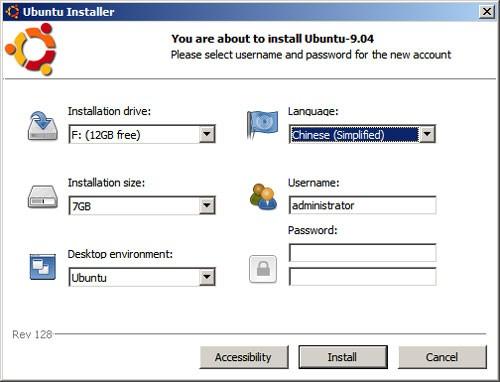
1. 启动电脑:将制作好的U盘插入电脑,重启电脑并进入BIOS设置界面,将启动顺序设置为从U盘启动。
2. 选择语言:启动后,你会看到一个语言选择界面,选择你的母语,然后点击“继续”。
3. 选择安装类型:接下来,选择“安装Ubuntu”。如果你想要保留原有的操作系统,可以选择“与其他操作系统共存”。
4. 分区磁盘:这一步比较关键。你需要将磁盘分成两个部分,一个用于安装Ubuntu,另一个用于存放你的数据。这里建议将大部分空间分配给Ubuntu。
5. 安装Ubuntu:选择好分区后,点击“安装现在”。接下来,你需要选择键盘布局和时区。
6. 用户设置:设置用户名、密码和计算机名称。这里要注意,密码设置要复杂一些,以保证账户安全。
7. 安装完成:等待安装完成,然后重启电脑。恭喜你,你的Ubuntu已经安装成功了!
四、安装GPU驱动和CUDA
如果你有一块NVIDIA的显卡,那么安装GPU驱动和CUDA是必不可少的。以下是一些建议:
1. 禁用nouveau驱动:在安装Ubuntu之前,你需要禁用nouveau驱动。打开终端,输入以下命令:
```
sudo vim /etc/modprobe.d/blacklist-nouveau.conf
```
在文件末尾添加以下内容:
```
blacklist nouveau
options nouveau modeset=0
```
然后执行以下命令更新initramfs:
```
sudo update-initramfs -u
```
重启电脑。
2. 安装驱动:打开终端,输入以下命令:
```
sudo add-apt-repository ppa:graphics-drivers/ppa
sudo apt-get update
sudo apt-get install nvidia-460
```
根据你的显卡型号,选择合适的驱动版本。
3. 安装CUDA:从NVIDIA官网下载CUDA Toolkit,然后按照提示进行安装。
4. 安装cuDNN:从NVIDIA官网下载cuDNN,然后解压到CUDA Toolkit的相应目录下。
5. 配置环境变量:打开终端,输入以下命令:
```
echo 'export PATH=/usr/local/cuda/bin:$PATH' >> ~/.bashrc
echo 'export LD_LIBRARY_PATH=/usr/local/cuda/lib64:$LD_LIBRARY_PATH' >> ~/.bashrc
```
然后执行以下命令使配置生效:
```
source ~/.bashrc
```
现在,你的Ubuntu系统已经安装完成,并且配置了GPU驱动和CUDA。你可以开始享受Ubuntu带来的乐趣了!
五、:Ubuntu,你的新伙伴
通过这篇文章,你学会了如何安装Ubuntu操作系统,以及如何配置GPU驱动和CUDA。希望这篇文章能帮助你顺利开启Ubuntu之旅。记住,Ubuntu是一个强大的操作系统,它需要你的耐心和探索精神。让我们一起,用Ubuntu创造更美好的未来吧!
相关推荐
教程资讯
教程资讯排行













